Guia fácil de ripar livros de áudio com o Windows Media Player
Reproduzir música ou vídeos em seus computadores ou laptops tem sido muito fácil através do Windows Media Player. Além da reprodução, ele tem muito mais recursos para oferecer, como gravação de CD, cópia, streaming, gerenciamento de coleção de livros e muito mais. Esses recursos são a razão pela qual é uma boa opção usar o Windows Media Player no streaming de audiolivros.
Então, neste artigo, vou abordar ripando livros de áudio com o Windows Media Player e como importar com sucesso os livros para o player.
Guia de conteúdo Parte 1. Como faço para baixar livros do Audible para o Windows Media Player? [Maneira Oficial]Parte 2. Converter livros audíveis para reprodução no Windows Media Player [Maneira recomendada]Parte 3. Conclusão
Parte 1. Como faço para baixar livros do Audible para o Windows Media Player? [Maneira Oficial]
Quando se trata de streaming de audiolivros, a melhor maneira seria para usar o Gerenciador de Download Audible ou iTunes. Será muito mais fácil ouvir Audible se você estiver usando qualquer um dos dois aplicativos. Mas se você está realmente interessado em usar o Windows Media Player e também está ansioso para conhecer o processo de ripar livros de áudio com o Windows Media Player, veja os dois métodos abaixo para fazê-lo. Você pode optar por fazê-lo de forma manual ou automática.
Método 1. Como importar livros audíveis para o Windows Media Player automaticamente
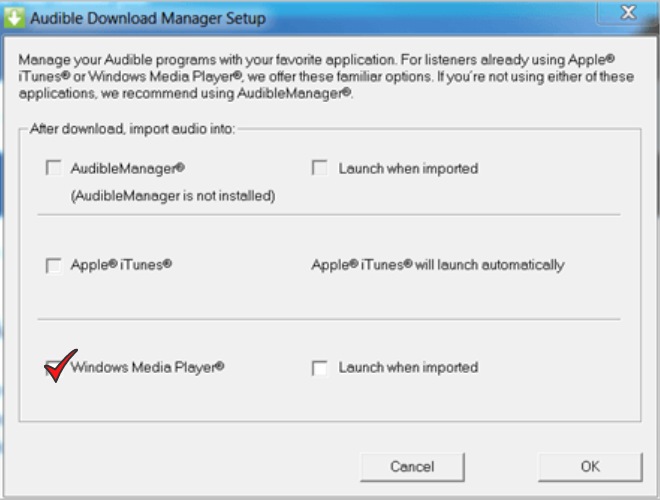
- No seu navegador, procure o aplicativo Audible Download Manager. Feito isso, baixe e instale em seu computador.
- Após a instalação completa, inicie o aplicativo Audible Download Manager.
- Na interface principal do aplicativo, você verá três guias: Configurações gerais, Podcasts audíveis e Downloads. Entre os três mencionados, toque em Configurações gerais.
- Na nova janela que se abriu, veja as opções abaixo “Após baixar, importar arquivos para”. Entre as opções, selecione Windows Media Player.
- Para salvar as alterações feitas, pressione o botão Salvar Configurações na parte inferior.
- Agora, acesse o site oficial da Audible através do seu navegador e faça login com sua conta. Ao abrir sua conta, vá diretamente para a seção Biblioteca e selecione o botão Meus Livros. Depois de fazer isso, todos os seus livros serão exibidos. Comece a escolher e selecionar aqueles que você deseja baixar.
- Depois de escolher, clique no botão Download.
- Se o processo de download for concluído, todos eles serão refletidos em seu aplicativo Windows Media Player.
Método 2. Como importar livros audíveis para o Windows Media Player manualmente
Aqui está a maneira manual de copiar livros de áudio com o Windows Media Player. Confira os passos e siga-os corretamente.
- Baixe e instale o aplicativo Audible Download Manager. Abra-o uma vez feito.
- Selecione a guia Configurações gerais e certifique-se de que o Windows Media Player esteja selecionado em “Após o download, importar arquivos para”. Se por acaso o WMP não for o aplicativo selecionado, clique no botão Alterar local. Logo em seguida, defina o Windows Media Player como o programa receptor.
- Agora, volte para a interface principal do Audible Download Manager e selecione a guia Opções localizada no canto superior esquerdo. No submenu mostrado, selecione a opção “Import Audible Titles”, que deve ser seguida pela seleção de “Import into Windows Media Player Library”.
- Você pode localizar a pasta pretendida onde os arquivos serão salvos clicando no botão Procurar assim que começar a importá-los para o WMP.
Parte 2. Converter livros audíveis para reprodução no Windows Media Player [Maneira recomendada]
Depois de aprender sobre os dois métodos acima, é bastante óbvio que ambos são fáceis de executar. Mas é claro que, mesmo que seja simples, ainda há possibilidades de que problemas sejam encontrados ao transmitir os audiolivros. Além disso, isso certamente exigirá uma conta Audible ativa para prosseguir, bem como o aplicativo Windows Media Player atualizado para a versão 11 do sistema operacional.
Para possibilitar que você aproveite seus livros favoritos sem nenhuma restrição para pensar, a extração de livros de áudio com o processo do Windows Media Player seria melhor feita com Conversor AMusicSoft Audible.
Conversor AMusicSoft Audible não é apenas um conversor simples, mas poderoso porque pode terminar todos os processos necessários no menor tempo possível. Ele pode fazer o Audibleprocesso de remoção de DRM do, pode converter livros Audible em formatos compatíveis e baixá-los em seu dispositivo como arquivos locais. Depois de salvos em seu dispositivo em outro formato, você não terá mais problemas para reproduzi-los, pois agora eles podem ser acessados em qualquer dispositivo. Todos os capítulos e títulos também são mantidos mesmo após todo o processo e tenha certeza de que os arquivos convertidos têm a melhor qualidade de som.
Download grátis Download grátis
Abaixo está o guia detalhado sobre como usar o AMusicSoft Audible Converter para extrair audiolivros com o Windows Media Player.
Etapa 1: Baixe e instale oficialmente o aplicativo Audible Converter do site da AMusicSoft.
Passo 2: Adicione os arquivos Audible selecionando-os na sua biblioteca ou arrastando e soltando-os diretamente no conversor.

Passo 3: Selecione um formato de saída de MP3, WAV, AAC, FLAC, M4A e AC3. Aloque uma pasta final também.

Passo 4: Clique no botão Converter abaixo e toque no menu Convertido que você vê na parte superior para ver os arquivos convertidos.
Se você já possui os arquivos, para concluir o processo de extração de livros de áudio com o Windows Media Player, você deve saber como adicioná-los ao WMP. Siga os passos abaixo.
- Abra seu WMP e toque no botão Adicionar arquivos.
- Isso irá direcioná-lo para a pasta onde os arquivos convertidos são salvos. Se não, selecione o correto.
- Basta clicar no audiolivro desejado e o WMP começará a reproduzi-lo.
Parte 3. Conclusão
Espero que a discussão acima tenha ajudado muito a entender o processo de ripando livros de áudio com o Windows Media Player. Para garantir que os livros sejam apreciados sem restrições, é melhor usar Conversor AMusicSoft Audible na conversão e download dos arquivos Audible em formatos compatíveis. Através deste conversor, o streaming de audiolivros de alta qualidade é possível.
As pessoas também leram
Robert Fabry é um blogueiro fervoroso e um entusiasta que gosta de tecnologia, e talvez ele possa contagiá-lo compartilhando algumas dicas. Ele também é apaixonado por música e escreveu para a AMusicSoft sobre esses assuntos.